elementary OS 7 安裝指南及截圖

在這篇文章中,我們將介紹如何在筆記本電腦或台式機上一步一步地安裝 elementary OS 7,並附有截圖。它基於最新和穩定的 Ubuntu 22.04 LTS。
elementary OS 7 的代號為 「Horus」,並帶來了很多改進,例如:
- 改進了 AppCenter 和安裝所有需要的應用。
- 改進了側載和可選商店(Flathub)的體驗。
- 最新的 GNOME Web 43,支持創建網路應用。
- 快速獲得操作系統和應用的更新
- 電源配置文件管理
- 應用描述的改進
elementary OS 7 的系統要求
- 雙核 64 位處理器
- 4GB 內存或更多
- 32GB 硬碟
- 互聯網接入
- 可啟動的 USB 驅動器(4GB 存儲空間)
閑話少說,讓我們進入安裝步驟:
1)下載 elementary OS 7
使用下面的官方網址來下載 ISO 文件。
ISO 文件下載完成後,將其刻錄到 USB 驅動器,並使其可啟動。
在 Windows 操作系統中,用 Rufus 製作可啟動的 USB 驅動器。在 Linux 中,請參考以下網址:
2)用可啟動介質啟動系統
現在用可啟動的 USB 驅動器啟動目標系統。從 BIOS 設置中把啟動介質從硬碟改為 USB。當系統用 USB 驅動器啟動時,我們將看到以下頁面。
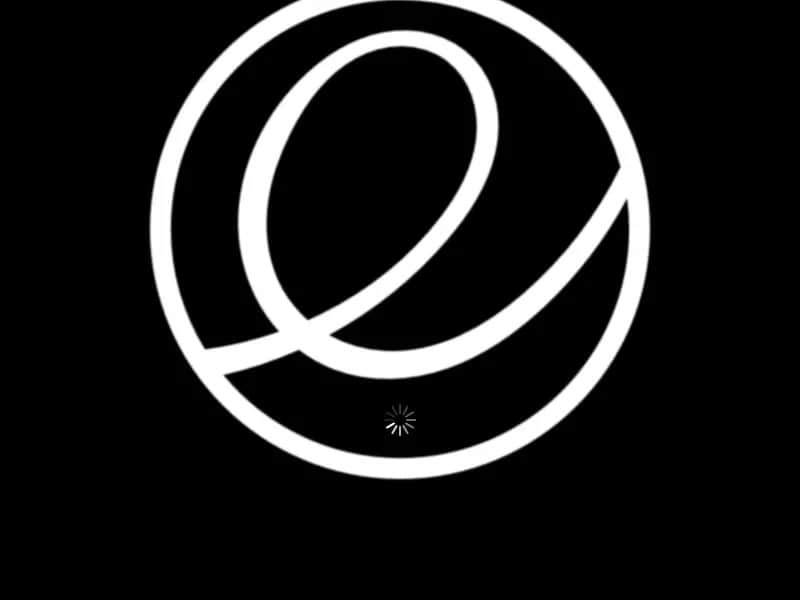
3)選擇安裝語言
選擇你喜歡的語言,然後點擊「 選擇 」。
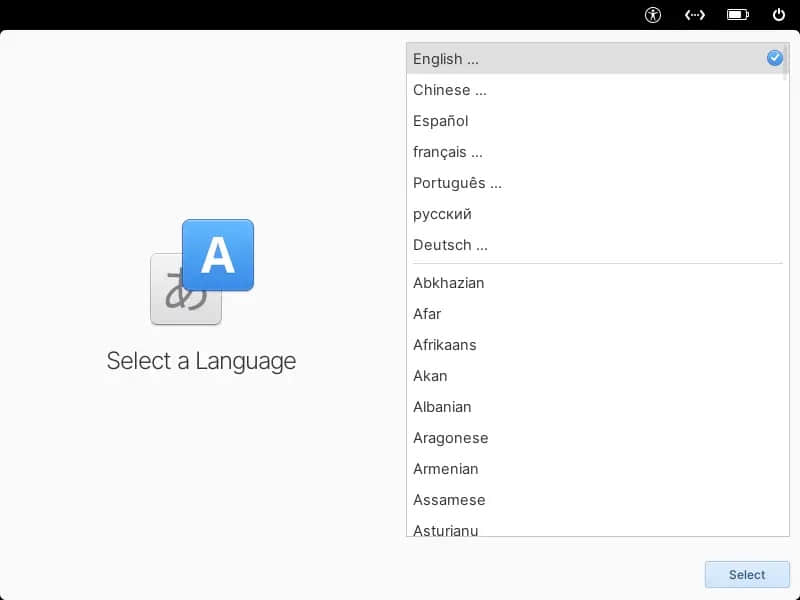
4)選擇鍵盤布局
在這一步,你將被要求選擇鍵盤布局,然後點擊「 選擇 」。
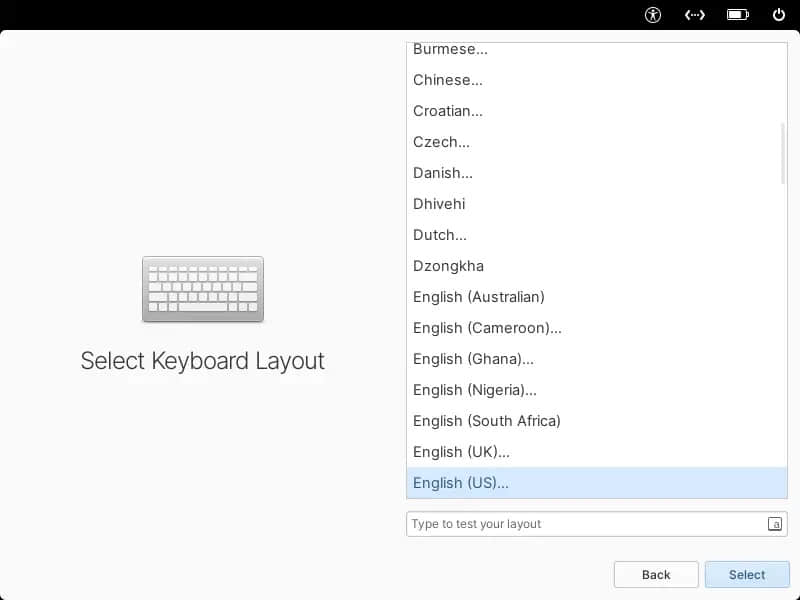
5)嘗試或安裝 elementary OS
我們將看到下面的頁面,在這裡我們必須選擇安裝類型。它給了我們以下選項:
- 試用演示模式 – 試用 elementary OS 7 而不安裝
- 擦除磁碟並安裝 – 安裝程序將擦除整個磁碟並自動創建所需分區。
- 自定義安裝(高級) – 它將給我們一個選項來創建自定義分區。
在這篇文章中,我將使用第二個選項(擦除磁碟並安裝)。
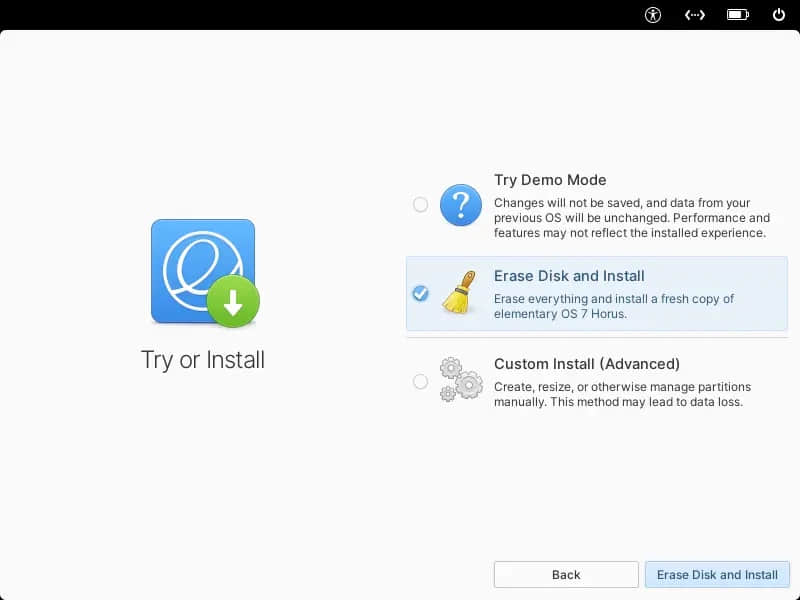
點擊「 擦除磁碟並安裝 」。
在下面的屏幕上,選擇要安裝操作系統的驅動器,然後點擊「 擦除並安裝 」。
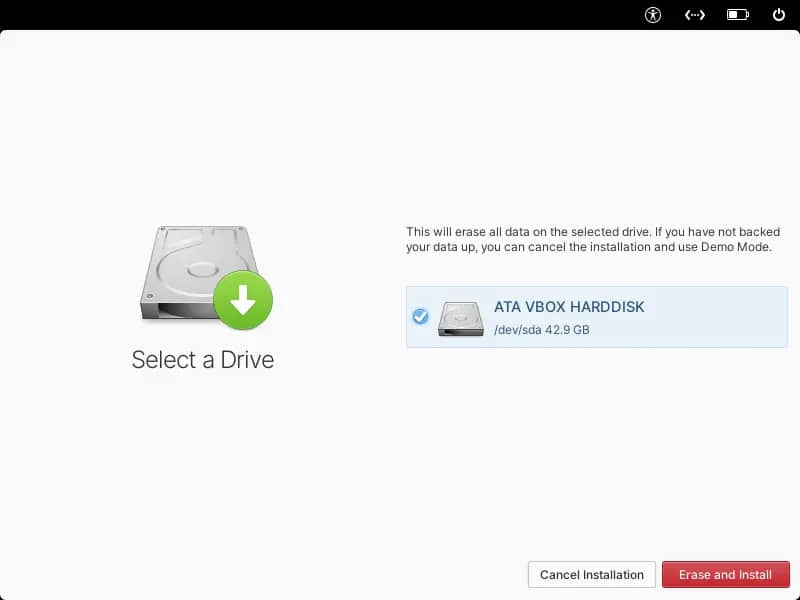
如果你想對設備的驅動器進行加密,那麼點擊「 選擇密碼 」,否則點擊「 不加密 」。
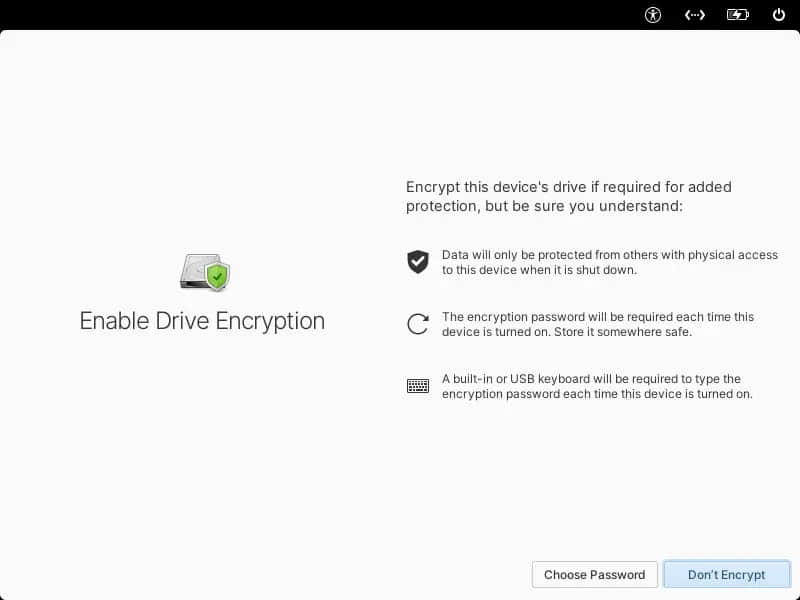
6)安裝進度
正如我們在下面看到的,安裝已經開始,並且正在進行中。

安裝完成後,安裝程序將提示重啟系統。
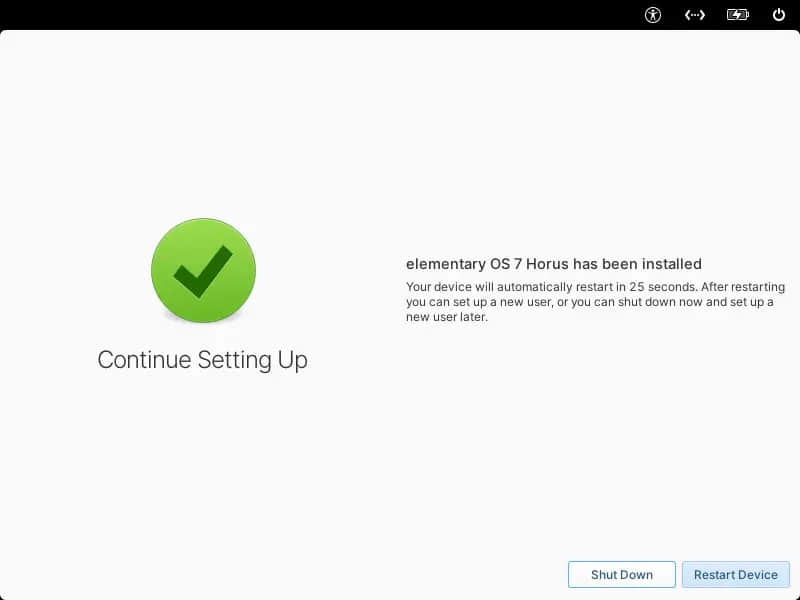
點擊「 重啟設備 」,不要忘記從 BIOS 設置中改變啟動介質,以便用磁碟啟動。
7)創建本地用戶並設置主機名
當系統在安裝後啟動時,系統會提示你輸入本地用戶的詳細信息和系統的主機名。
根據你的要求指定這些細節。
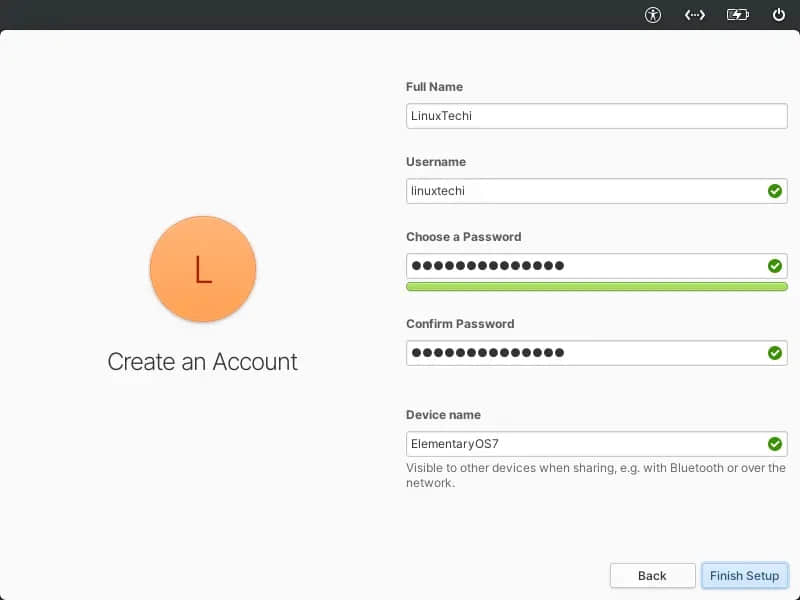
點擊「 完成設置 」。
在下面的頁面中,你將被提示輸入你在上面創建的本地用戶憑證。
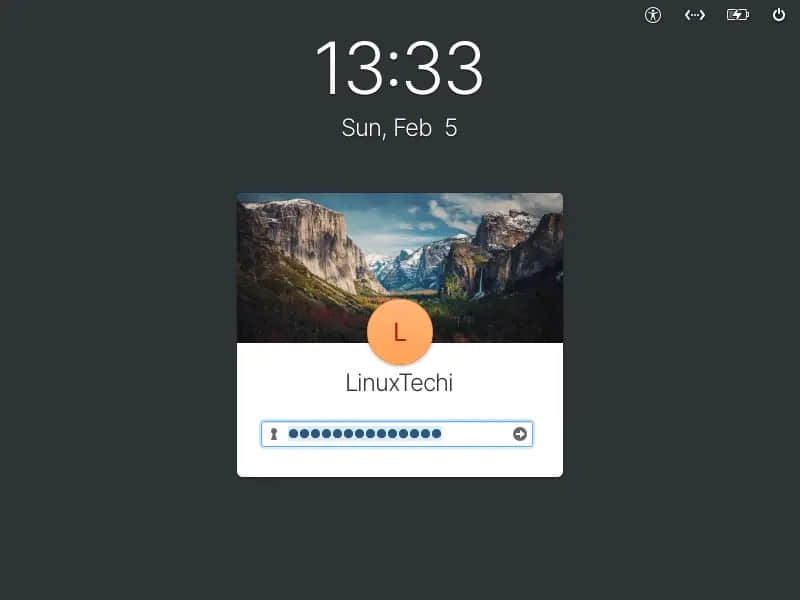
輸入憑證後,點擊回車。
8)elementary OS 7 歡迎頁
我們將看到下面的歡迎頁。
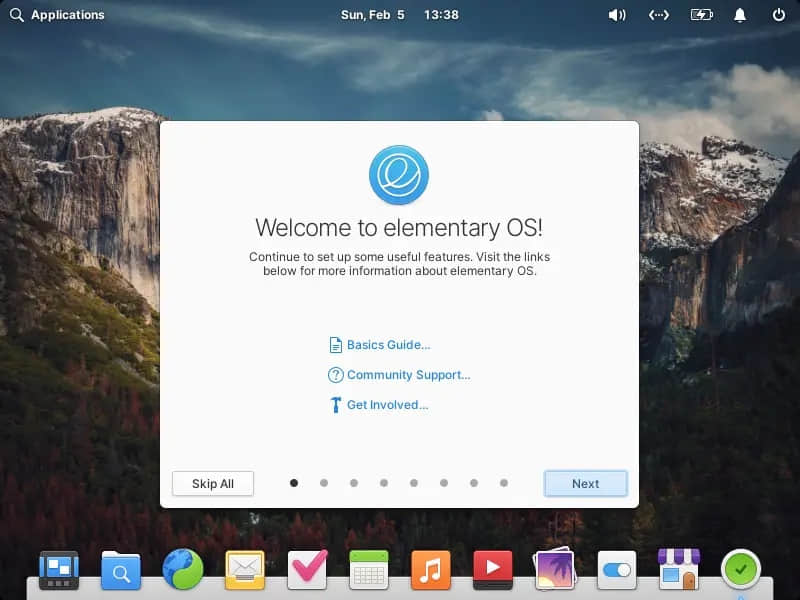
選擇「 跳過所有 」。
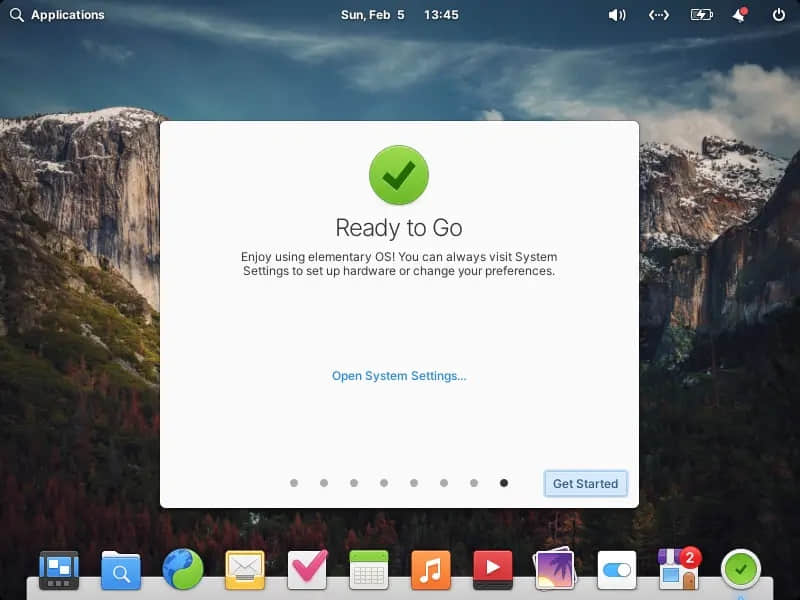
點擊「 開始使用 」,然後我們會看到下面的桌面。
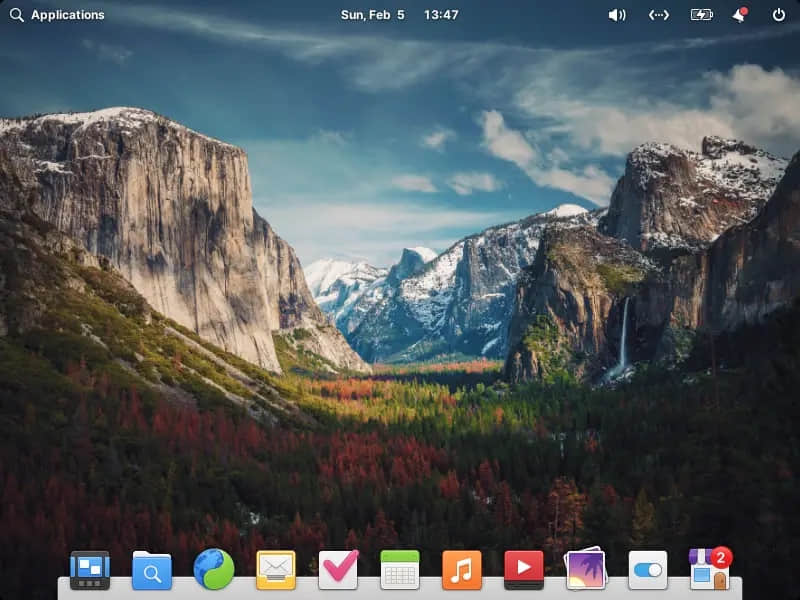
很好,這表明你已經成功地在系統上安裝了 elementary OS 7。這就是本指南的全部內容,請探索這個令人興奮的 Linux 發行版並享受其中的樂趣吧?。
via: https://www.linuxtechi.com/elementary-os-7-installation-guide/
作者:Pradeep Kumar 選題:lkxed 譯者:geekpi 校對:wxy
本文轉載來自 Linux 中國: https://github.com/Linux-CN/archive






















